Définition d'un format papier personnalisé
Vous pouvez enregistrer le format et le type des papiers que vous utilisez fréquemment.
Bac multifonctions
Lorsque <Mém. réglages par déf.> est configuré sur <Non> (valeur par défaut)
Ecran à afficher lors du chargement du papier dans le bac multifonctions
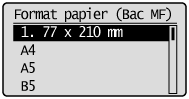
Ecran à afficher lors du chargement du papier dans le bac multifonctions
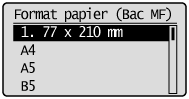
Lorsque <Mém. réglages par déf.> est configuré sur <Oui>
Ecran Paramètres de format papier
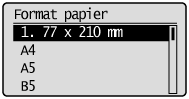
 "Enregistrement des réglages de papier par défaut pour le bac multifonctions"
"Enregistrement des réglages de papier par défaut pour le bac multifonctions"
Ecran Paramètres de format papier
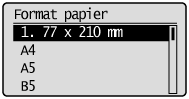
 "Enregistrement des réglages de papier par défaut pour le bac multifonctions"
"Enregistrement des réglages de papier par défaut pour le bac multifonctions"1
Appuyer sur [ ] (Choisir papier/réglages).
] (Choisir papier/réglages).
 ] (Choisir papier/réglages).
] (Choisir papier/réglages).2
Sélectionner <Réglages du papier> avec [ ] ou [
] ou [ ], et appuyer sur [OK].
], et appuyer sur [OK].
 ] ou [
] ou [ ], et appuyer sur [OK].
], et appuyer sur [OK].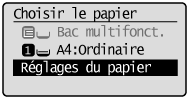
3
Sélectionner <Mém. format perso.> avec [ ] ou [
] ou [ ], et appuyer sur [OK].
], et appuyer sur [OK].
 ] ou [
] ou [ ], et appuyer sur [OK].
], et appuyer sur [OK].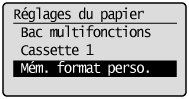
4
Sélectionner <Non mémorisé> avec [ ] ou [
] ou [ ], et appuyer sur [OK].
], et appuyer sur [OK].
 ] ou [
] ou [ ], et appuyer sur [OK].
], et appuyer sur [OK].Lorsque vous sélectionnez le format de papier enregistré, vous pouvez modifier et supprimer le papier personnalisé.

5
Spécifie le format dans le sens <X> et dans le sens <Y>.
 |
Définissez le format papier orientation Portrait (<Y>
 <X>), en fonction de la plage autorisée. <X>), en fonction de la plage autorisée. |
|
(1)
|
Utiliser [
 ] ou [ ] ou [ ] pour sélectionner une direction, puis appuyer sur [OK]. ] pour sélectionner une direction, puis appuyer sur [OK].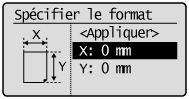 |
|
(2)
|
Utiliser [
 ] ou [ ] ou [ ] pour spécifier la taille, puis appuyer sur [OK]. ] pour spécifier la taille, puis appuyer sur [OK].Vous pouvez également saisir des valeurs à l'aide du clavier numérique.
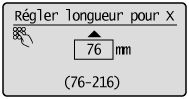 |
|
(3)
|
Sélectionner <Appliquer> avec [
 ] ou [ ] ou [ ], et appuyer sur [OK]. ], et appuyer sur [OK]. |
6
Utiliser [ ] ou [
] ou [ ] pour sélectionner un type de papier, puis appuyer sur [OK].
] pour sélectionner un type de papier, puis appuyer sur [OK].
 ] ou [
] ou [ ] pour sélectionner un type de papier, puis appuyer sur [OK].
] pour sélectionner un type de papier, puis appuyer sur [OK].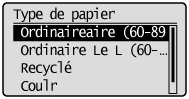
7
Appuyer sur [ ] (Choisir papier/réglages) pour fermer l'écran <Choisir le papier>.
] (Choisir papier/réglages) pour fermer l'écran <Choisir le papier>.
 ] (Choisir papier/réglages) pour fermer l'écran <Choisir le papier>.
] (Choisir papier/réglages) pour fermer l'écran <Choisir le papier>.